Ошибки системника по звуковым сигналам. Что означают звуковые сигналы при включении компьютера
Что означают звуковые сигналы при включении компьютера?
При включении исправного ПК через несколько секунд раздается один короткий сигнал, который должен радовать слух любого пользователя...
Очистите его от пыли.
Проверьте надежность крепления колодки питания на материнской плате.
Если не помогло, требуется замена или ремонт БП.
2. Непрерывный сигнал - неисправен БП. См. п. 1.
3. 1 короткий сигнал - ошибок не обнаружено, ПК исправен.
4. 1 короткий повторяющийся сигнал - проблемы с БП. См. п. 1.
5. 1 длинный повторяющийся сигнал - неисправность оперативной памяти.
6. 2 коротких сигнала - обнаружены незначительные ошибки.
Проверьте надежность крепления шлейфов и кабелей в разъемах материнской платы. Установите в BIOS значения по умолчанию (Load BIOS Defaults).
7. 3 длинных сигнала - неисправность контроллера клавиатуры.
Проверьте целостность кабеля клавиатуры и качество соединений. Проверьте клавиатуру на заведомо исправном ПК. Если не помогает, потребуется ремонт или замена материнской платы.
8. 1 длинный и 1 короткий сигналы - неисправность оперативной памяти. См. п. 5.
9. 1 длинный и 2 коротких сигнала - неисправность видеокарты.
10. 1 длинный и 3 коротких сигнала - неисправность клавиатуры. См. п. 7.
11. 1 длинный и 9 коротких сигналов - ошибка при чтении данных из микросхемы BIOS.
1. Сигналов нет - неисправен или не подключен к материнской плате блок питания (БП).
Очистите его от пыли. Проверьте надежность крепления колодки питания на материнской плате. Если не помогло, требуется замена или ремонт БП.
2. 1 короткий сигнал - ошибок не обнаружено, ПК исправен.
3. 2 коротких сигнала - неисправность оперативной памяти.
Попробуйте вытащить модуль ОЗУ из слота и вставить снова. Если не помогло, замените.
4. 3 коротких сигнала - ошибка первых 64 Кбайт основной памяти. См. п. 3.
5. 4 коротких сигнала - неисправность системного таймера.
6. 5 коротких сигналов - неисправность центрального процессора.
Перезагрузите ПК. Если не помогает, потребуется замена процессора.
7. 6 коротких сигналов - неисправность контроллера клавиатуры.
Проверьте целостность кабеля клавиатуры и плотность соединений. Проверьте клавиатуру на заведомо исправном ПК. Если не помогает, потребуется ремонт или замена материнской платы.
8. 7 коротких сигналов - неисправность материнской платы.
Перезагрузите ПК. Если не помогает, потребуется ремонт или замена материнской платы.
9. 8 коротких сигналов - неисправность ОЗУ видеокарты.
Перезагрузите ПК. Если не помогает, замените видеокарту.
10. 9 коротких сигналов - ошибка при проверке контрольной суммы микросхемы BIOS.
Требуется перезапись (перепрошивка) микросхемы. Если не помогает, замените микросхему.
11. 10 коротких сигналов - невозможно произвести запись в CMOS-память.
Обнулите содержимое памяти (для этого выключите ПК, вытащите сетевой кабель из розетки. Найдите рядом с батарейкой CMOS-памяти переключатель, установите его в положение Clear CMOS. Нажмите - при отключенном сетевом кабеле! - кнопку включения ПК. Установите переключатель в первоначальное положение. Если на Вашей материнской плате переключатель отсутствует, вытащите батарейку на полчаса-час). Установите в BIOS значения по умолчанию (Load BIOS Defaults). Если не помогает, замените микросхему.
12. 11 коротких сигналов - неисправность оперативной памяти. См. п. 3.
13. 1 длинный и 2 коротких сигнала - неисправность видеокарты.
Рекомендуется вытащить видеокарту и заново вставить. Проверьте целостность и качество соединения кабеля монитора. Если не помогает, замените видеокарту.
14. 1 длинный и 3 коротких сигнала - неисправность видеокарты. См. п. 13.
15. 1 длинный и 8 коротких сигналов - неисправность видеокарты. См. п. 13.
Сигналы Phoenix BIOS
1-1-3. Ошибка записи/чтения данных CMOS.
1-1-4. Ошибка контрольной суммы содержимого микросхемы BIOS.
1-2-1. Неисправна материнская плата.
1-2-2. Ошибка инициализации контроллера DMA.
1-2-3. Ошибка при попытке чтения/записи в один из каналов DMA.
1-3-1. Ошибка регенерации оперативной памяти.
1-3-3. Ошибка при тестировании первых 64 Кб оперативной памяти.
1-3-4. Аналогично предыдущему.
1-4-1. Неисправна материнская плата.
1-4-2. Ошибка тестирования оперативной памяти.
1-4-3. Ошибка системного таймера.
1-4-4. Ошибка обращения к порту ввода/вывода.
2-x-x. Проблемы с первыми 64к памяти (х - от 1 до 4)
3-1-1. Ошибка инициализации второго канала DMA.
3-1-2. Ошибка инициализации первого канала DMA.
3-1-4. Неисправна материнская плата.
3-2-4. Ошибка контроллера клавиатуры.
3-3-4. Ошибка тестирования видеопамяти.
4-2-1. Ошибка системного таймера.
4-2-3. Ошибка линии A20. Неисправен контроллер клавиатуры.
4-2-4. Ошибка при работе в защищенном режиме. Возможно, неисправен центральный процессор.
4-3-1. Ошибка при тестировании оперативной памяти.
4-3-4. Ошибка часов реального времени.
4-4-1. Ошибка тестирования последовательного порта. Может быть вызвана устройством, использующим данный порт.
4-4-2. Ошибка при тестировании параллельного порта. См. выше.
4-4-3. Ошибка при тестировании математического сопроцессора.
Внимание!!!
1. Если Вы не чувствуете себя достаточно подготовленным, при возникновении проблем - обратитесь к специалистам.
2. Все манипуляции с "железом" производите при выключенном питании!
3. Перед началом ремонта ПК необходимо снять электростатический заряд (например, прикоснувшись обеими руками к никелированной поверхности водопроводного крана).
4. Даже сняв электростатический заряд, старайтесь, по возможности, не прикасаться к выводам центрального микропроцессора, процессора видеоадаптера и других микросхем.
5. Не зачищайте абразивными материалами окислившиеся позолоченные контакты видеокарты и модулей ОЗУ! Для этих целей можно воспользоваться канцелярской резинкой типа "ластик".
6. Помните, что большая часть "неисправностей" ПК "лечится" простой перезагрузкой!
7. Если Вы не знаете, BIOS какого производителя установлен на Вашем ПК, смотрите при загрузке верхнюю строчку на экране монитора, например, для Award будет строчка типа Award Modular BIOS, для AMI - American Megatrends, Inc. Версия BIOS также должна быть указана в паспорте Вашего ПК.
Очистите его от пыли.
Проверьте надежность крепления колодки питания на материнской плате.
Если не помогло, требуется замена или ремонт БП.
2. Непрерывный сигнал - неисправен БП. См. п. 1.
3. 1 короткий сигнал - ошибок не обнаружено, ПК исправен.
4. 1 короткий повторяющийся сигнал - проблемы с БП. См. п. 1.
5. 1 длинный повторяющийся сигнал - неисправность
оперативной памяти. Попробуйте вытащить модуль ОЗУ из слота и вставить снова. Если не помогло, замените.
6. 2 коротких сигнала - обнаружены незначительные ошибки.
Проверьте надежность крепления шлейфов и кабелей в разъемах материнской платы. Установите в BIOS значения по умолчанию (Load BIOS Defaults).
7. 3 длинных сигнала - неисправность контроллера клавиатуры.
Проверьте целостность кабеля клавиатуры и качество соединений. Проверьте клавиатуру на заведомо исправном ПК. Если не помогает, потребуется ремонт или замена материнской платы.
8. 1 длинный и 1 короткий сигналы - неисправность оперативной памяти. См. п. 5.
9. 1 длинный и 2 коротких сигнала - неисправность видеокарты.
10. 1 длинный и 3 коротких сигнала - неисправность клавиатуры. См. п. 7.
11. 1 длинный и 9 коротких сигналов - ошибка при чтении данных из микросхемы BIOS.
1. Сигналов нет - неисправен или не подключен к материнской плате блок питания (БП).
Очистите его от пыли. Проверьте надежность крепления колодки питания на материнской плате. Если не помогло, требуется замена или ремонт БП.
2. 1 короткий сигнал - ошибок не обнаружено, ПК исправен.
3. 2 коротких сигнала - неисправность оперативной памяти.
Попробуйте вытащить модуль ОЗУ из слота и вставить снова. Если не помогло, замените.
4. 3 коротких сигнала - ошибка первых 64 Кбайт основной памяти. См. п. 3.
5. 4 коротких сигнала - неисправность системного таймера.
6. 5 коротких сигналов - неисправность центрального процессора.
Перезагрузите ПК. Если не помогает, потребуется замена процессора.
7. 6 коротких сигналов - неисправность контроллера клавиатуры.
Проверьте целостность кабеля клавиатуры и плотность соединений. Проверьте клавиатуру на заведомо исправном ПК. Если не помогает, потребуется ремонт или замена материнской платы.
8. 7 коротких сигналов - неисправность материнской платы.
Перезагрузите ПК. Если не помогает, потребуется ремонт или замена материнской платы.
9. 8 коротких сигналов - неисправность ОЗУ видеокарты.
Перезагрузите ПК. Если не помогает, замените видеокарту.
10. 9 коротких сигналов - ошибка при проверке контрольной суммы микросхемы BIOS.
Требуется перезапись (перепрошивка) микросхемы. Если не помогает, замените микросхему.
11. 10 коротких сигналов - невозможно произвести запись в CMOS-память.
Обнулите содержимое памяти (для этого выключите ПК, вытащите сетевой кабель из розетки. Найдите рядом с батарейкой CMOS-памяти переключатель, установите его в положение Clear CMOS. Нажмите - при отключенном сетевом кабеле! - кнопку включения ПК. Установите переключатель в первоначальное положение. Если на Вашей материнской плате переключатель отсутствует, вытащите батарейку на полчаса-час). Установите в BIOS значения по умолчанию (Load BIOS Defaults). Если не помогает, замените микросхему.
12. 11 коротких сигналов - неисправность оперативной памяти. См. п. 3.
13. 1 длинный и 2 коротких сигнала - неисправность видеокарты.
Рекомендуется вытащить видеокарту и заново вставить. Проверьте целостность и качество соединения кабеля монитора. Если не помогает, замените видеокарту.
14. 1 длинный и 3 коротких сигнала - неисправность видеокарты. См. п. 13.
15. 1 длинный и 8 коротких сигналов - неисправность видеокарты. См. п. 13.
Сигналы Phoenix BIOS
1-1-3. Ошибка записи/чтения данных CMOS.
1-1-4. Ошибка контрольной суммы содержимого микросхемы BIOS.
1-2-1. Неисправна материнская плата.
1-2-2. Ошибка инициализации контроллера DMA.
1-2-3. Ошибка при попытке чтения/записи в один из каналов DMA.
1-3-1. Ошибка регенерации оперативной памяти.
1-3-3. Ошибка при тестировании первых 64 Кб оперативной памяти.
1-3-4. Аналогично предыдущему.
1-4-1. Неисправна материнская плата.
1-4-2. Ошибка тестирования оперативной памяти.
1-4-3. Ошибка системного таймера.
1-4-4. Ошибка обращения к порту ввода/вывода.
2-x-x. Проблемы с первыми 64к памяти (х - от 1 до 4)
3-1-1. Ошибка инициализации второго канала DMA.
3-1-2. Ошибка инициализации первого канала DMA.
3-1-4. Неисправна материнская плата.
3-2-4. Ошибка контроллера клавиатуры.
3-3-4. Ошибка тестирования видеопамяти.
4-2-1. Ошибка системного таймера.
4-2-3. Ошибка линии A20. Неисправен контроллер клавиатуры.
4-2-4. Ошибка при работе в защищенном режиме. Возможно, неисправен центральный процессор.
4-3-1. Ошибка при тестировании оперативной памяти.
4-3-4. Ошибка часов реального времени.
4-4-1. Ошибка тестирования последовательного порта. Может быть вызвана устройством, использующим данный порт.
4-4-2. Ошибка при тестировании параллельного порта. См. выше.
4-4-3. Ошибка при тестировании математического сопроцессора.
Внимание!!!
1. Если Вы не чувствуете себя достаточно подготовленным, при возникновении проблем - обратитесь к специалистам.
2. Все манипуляции с "железом" производите при выключенном питании!
3. Перед началом ремонта ПК необходимо снять электростатический заряд (например, прикоснувшись обеими руками к никелированной поверхности водопроводного крана).
4. Даже сняв электростатический заряд, старайтесь, по возможности, не прикасаться к выводам центрального микропроцессора, процессора видеоадаптера и других микросхем.
5. Не зачищайте абразивными материалами окислившиеся позолоченные контакты видеокарты и модулей ОЗУ! Для этих целей можно воспользоваться канцелярской резинкой типа "ластик".
6. Помните, что большая часть "неисправностей" ПК "лечится" простой перезагрузкой!
7. Если Вы не знаете, BIOS какого производителя установлен на Вашем ПК, смотрите при загрузке верхнюю строчку на экране монитора, например, для Award будет строчка типа Award Modular BIOS, для AMI - American Megatrends, Inc. Версия BIOS также должна быть указана в паспорте Вашего ПК.
Представьте в голове такую ситуацию: вы просыпаетесь утром, идете в душ, завариваете чай и включаете компьютер, чтобы проверить почту или поиграть в любимую игрушку.
Вы включаете его и предвкушаете, как будете побеждать в виртуальной перестрелке других игроков на сервере, но вместо включения монитора и загрузки Windows от системного блока исходит странные писки.
Нет, это не мышь, которая живет там. Это сигналы от БИОС! Многие спросят: «Что значит это термин? Что означают звуковые сигналы БИОС при включении ПК?» Пожалуй, это и будет темой для нашей статьи!
Что такое БИОС?
BIOS – это специальная программа, которая встроена в главную плату персонального компьютера. Многие люди будут удивлены, но данное слово правильно произносится на английский лад, как «Байос». Кстати, именно правильное произношение устраняет путаницу с другим понятием – BeOS (операционная система).
Что выполняет данная программа? Прежде всего – тестирует состояние компьютера при процессе запуска. Благодаря звукам, пользователь может без особых затруднений узнать, что в вашем компьютере работает неправильно или не функционирует вообще.
Существуют сигналы, выводимые на монитор и посредством низкочастотных колебаний с помощью спикера (маленького динамика). Вторым предназначением является загрузка операционной системы, без которой вы бы не могли использовать компьютер.
Ее составляющими частями считаются драйвера, помогающие связывать программы, машинный язык, компьютерные устройства и интерфейс в единую неразрывную систему. Кроме того, BIOS помогает настраивать функционирование съемных носителей и подключенных устройств.
Вы не поверите, но «Байос» устарел еще в 2000 году. На смену ей пришла EFI, более современная версия, которую можно назвать маленькой операционной системой. Большим плюсом является встроенный браузер, позволяющий выходить в Интернет без загрузки основной ОС – Windows или Lunix.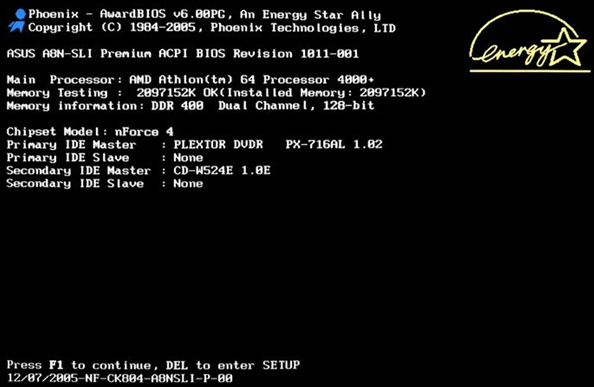
Также с помощью ЕФИ можно взаимодействовать с подключенными девайсами и с интернет-сетями. Но, к сожалению, версия имеет много недоработок и «багов».
Что означают звуковые сигналы БИОС
Вспомните ситуацию, приведенную в пример в начале статьи. Чтобы устранить неисправность, необходимо знать вашего производителя БИОС: AMI, Award, Phoenix. Узнать их можно, взглянув на системную плату, где находится схема ПЗУ с записанным на нее специальным кодом.
Также увидеть название можно во время загрузки ПК на заставке. Во-вторых, прислушайтесь к сигналу и обратите внимание на их последовательность.
Существуют продолжительные и непродолжительные писки, которыми зашифровывают сигналы о неисправностях. Мы считаем, что это эффективный метод для точных определений проблем «железного монстра».
Раньше популярной системой БИОС был AMI, разработанный American Megatrends. Вскоре ее заменили Award Software, но после некоторого времени AMI снова заняла свое коронное место. Такие «периферийные гиганты», как Gigabyte, MSI и AsusTeK используют ее для изготовления своих материнских плат.
После на мировой рынок вышел новый конкурсант – Intel. Компания для своего BIOS взяла платформу AMI. Так и появилась новая система – AMI/Intel. Также в эпоху «пентиумов» вышел другой BIOS, от Phoenix, который до сих пор является самым востребованным.

Расшифровать их можно с помощью таблице, находящейся ниже.
AMI BIOS
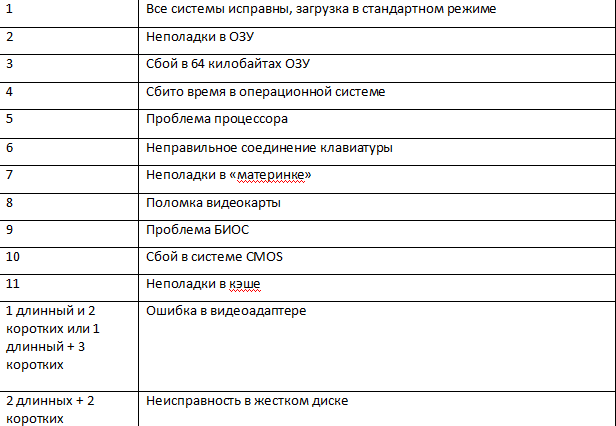
Award BIOS
Ниже приведены короткие гудки.
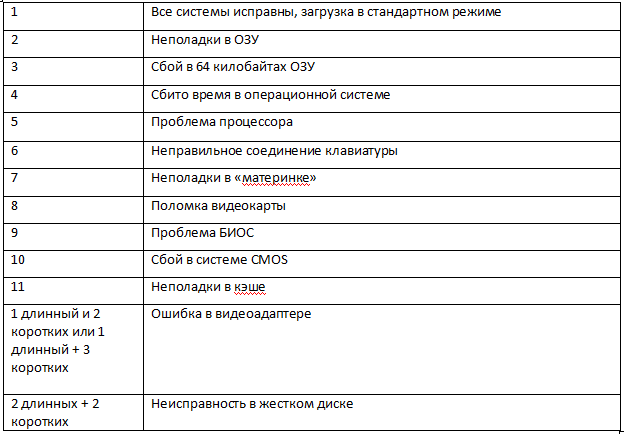
Award BIOS
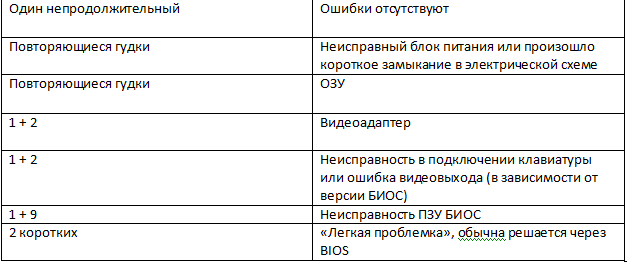
Phoenix
И, наконец, самое сложное, что с трудом можно определить. «Феникс» использует короткие гудки, которые звучат через интервал времени. Знак тире обозначает паузу, а звездочки – гудки. Это словно настоящая азбука Морзе!
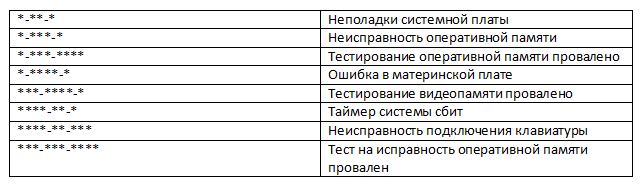
Заключение
Дорогие читатели нашего блога, наша статья подошла к концу. Благодаря ей, вы узнали, что означают звуковые сигналы БИОС при включении ПК и что он из себя представляет.
Перечислим все важные моменты, которые обязательно следует знать:
- Данная система контролирует первоначальное техническое состояние, а также при запуске.
- Информирование о сбоях происходит с помощью звуков спикера и вывода текстового сообщения на дисплей компьютера. Кроме того, с помощью BIOS пользователь имеет возможность контролировать подключенные к компьютеру девайсы.
- Существуют три самые популярные ПЗУ БИОС: Award, Phoenix и AMI. Узнать, какой у вас, можно с помощью наклейки на материнской плате или по заставке, которая показывается при загрузке компьютера.
- Узнать, какая именно у вас неполадка, с каким «железом» компьютера связано, вы можете благодаря таблице, приведенной сверху.
Также мы надеемся, что статья была не пустой для вас и помогла вам решить проблему! Мы будем рады, если вы оставите свой комментарий, в котором выскажете свое мнение.
Оно важно и помогает нам улучшать наш контент, чтобы в последствии радовать вас. Спасибо за ваше внимание и за то, что вы с нами!
 Основная камера мобильного устройства обычно расположена на задней части корпуса и используется для фото- и видеосъемки
Основная камера мобильного устройства обычно расположена на задней части корпуса и используется для фото- и видеосъемки Как включить Root доступ на Android?
Как включить Root доступ на Android? Управление мвд по приморскому краю
Управление мвд по приморскому краю